끝난 지 얼마나 됐다고 또 기억이 가물가물
1. 워드클라우드
─핵심 키워드를 표현하기 좋은 시각화 방법
- 워드 클라우드는 데이터를 텍스트 시각화하는 기법이므로 마크를 텍스트로 변경해주고, 텍스트로 나타낼 데이터는 메뉴명이므로 메뉴명을 마크 선반의 텍스트로 드래그한다.
- 해당 메뉴의 칼로리가 클수록 글자 크기가 크고 붉은색이며, 칼로리가 작을수록 글자가 작고 파란색이 되도록 하고자 한다. 측정값 칼로리를 마크 선반의 색상과 크기에 드래그하고 색상을 적절하게 변경한다.

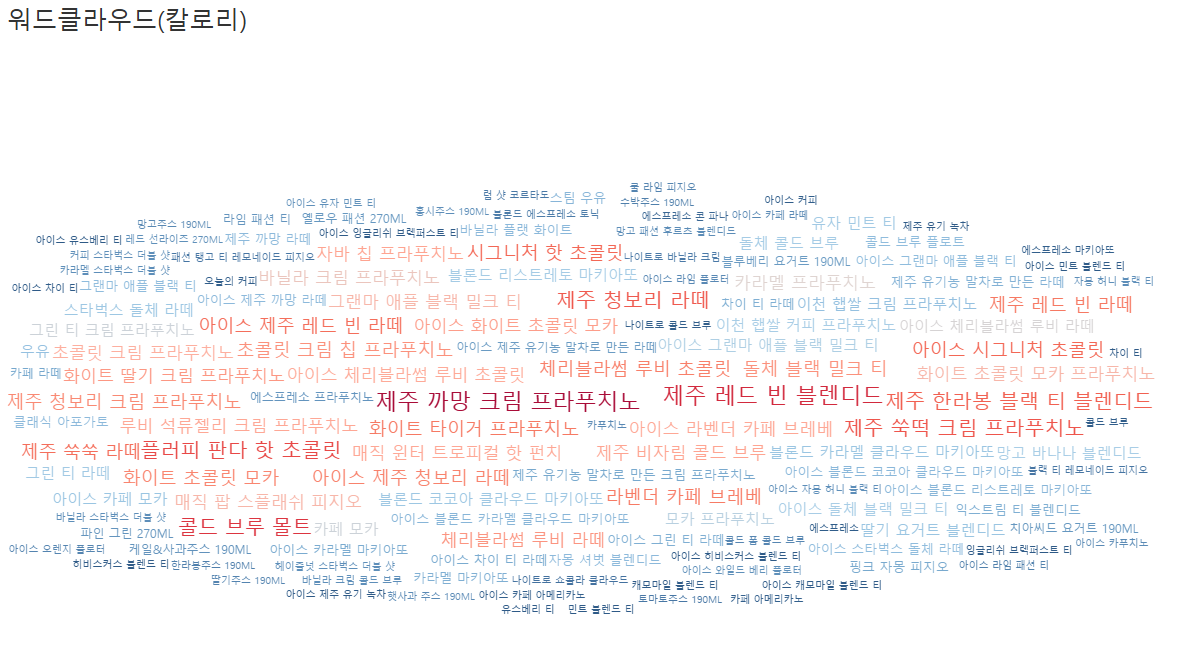 시각화 결과
시각화 결과
2. 박스플롯
─카테고리별 칼로리의 수치를 이용한 박스 플롯 만들기
- 카테고리 개수만큼 박스 플롯을 그려야 하므로 카테고리를 열 선반에, 칼로리를 행 선반에 드래그한다.
- 메뉴명 수준에서 그래프를 그리기 때문에 메뉴명을 세부 정보로 드래그한다. 메뉴 표시를 위해 마크 형태를 원으로 바꾸고 색상은 카페인 농도에 따라 다르게 표현한다.
- 박스 플롯으로 바꿔주기 위해 분석 탭의 박스 플롯을 워크시트로 드래그한다.


 시각화 결과
시각화 결과
3. 계산된 필드 만들기
를 하기 전에
계산된 필드란?
분석에 필요한 데이터가 데이터 원본에 존재하지 않을 경우, 기존의 데이터를 이용해 새로운 데이터 형태를 만들거나 기존의 데이터에 대해 계산된 데이터 필드를 만들 수 있다
훈련소에서 준 예시를 보자. 데이터 원본에 수익과 매출 필드가 각각 있는데, 수익률 필드는 존재하지 않아서 새로 만들고자 한다. 데이터 탭의 ▼를 눌러 계산된 필드를 만들 수 있다.

근데 어떤 수준에서 만들어야 하냐...
행 수준과 집계 수준 두 가지 경우를 생각할 수 있다.
행 수준 계산식
모든 행에 대해 계산 후 결과값 집계
[수익]/[매출]
집계 수준 계산식
각 필드 값을 집계한 후 계산
sum([수익])/sum([매출])
아래 예시를 듣고 나니 이해가 좀 됐다.
해당 예시에서는 집계 수준으로 계산한 필드가 좀 더 바람직하겠다.
 즉 집계와 계산 순서의 차이이다
즉 집계와 계산 순서의 차이이다
계산된 필드에서는 이와 같은 집계 함수 말고도, if 등을 이용한 조건식 필드도 만들 수 있다. 아래는 수익이 양수 값이면 수익성이 있는 것 아니면 수익성이 없는 범주형 데이터로 변환하는 계산식이다.
if sum([수익]) > 0
then "Profitable"
else "Noneprofitable"
end
이제 2일차 마지막 과제를 마무리하자.
─평균 카페인 함유량이 80mg 보다 높은 카테고리와 아닌 카테고리를 그래프 내에서 분류해서 표시
- 카테고리별 평균 칼로리를 시각화하기 위해 카테고리는 열로, 칼로리는 행으로 드래그하면 가로 막대 그래프가 만들어진다.
- 계산된 필드를 추가한다. 카페인 함유량 80mg이 기준이므로 다음과 같이 작성하고, 필드명은 '지정 카페인 용량' 등 본인이 알아볼 수 있게 설정한다.
if avg([카페인(MG]) > 80
then "카페인 > 80mg"
else "카페인 <= 80mg"
end
- 생성된 필드를 마크 선반의 색상으로 드래그한다.
 시각화 결과
시각화 결과
추가 도전 과제는 시간이 된다면 수정해야지...
각설하고 이렇게 2일차 과제도 잘 마무리했다.